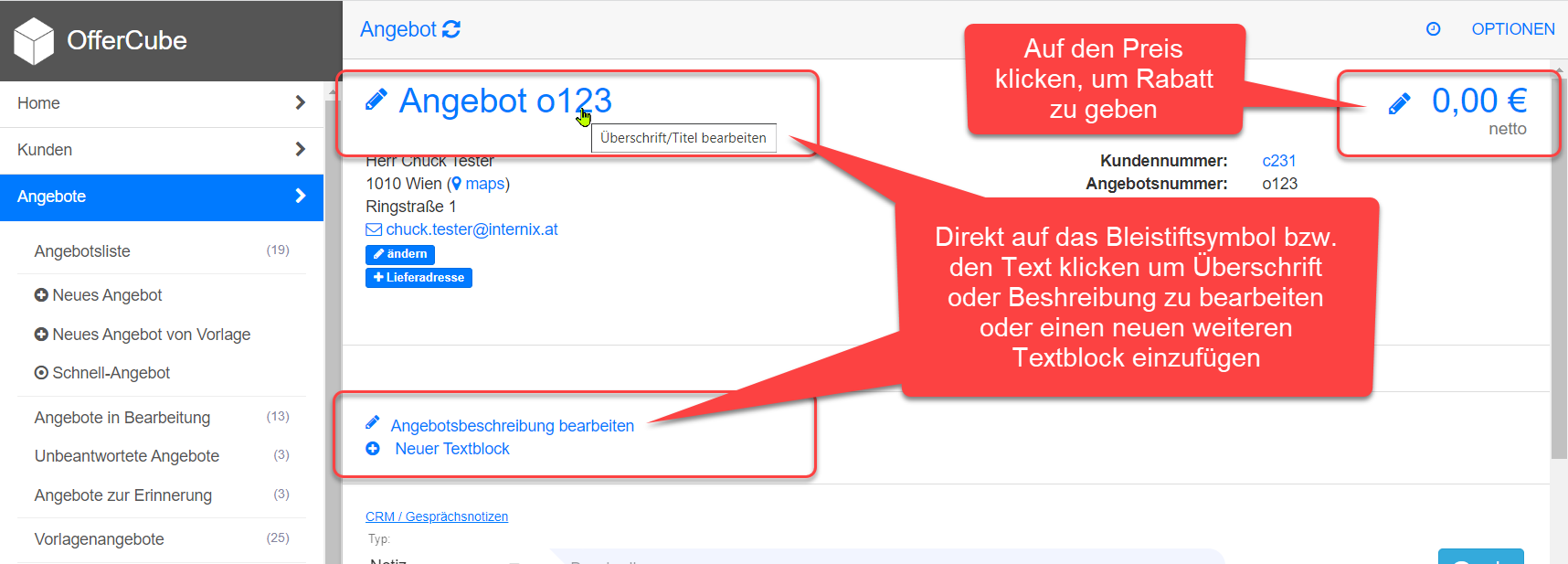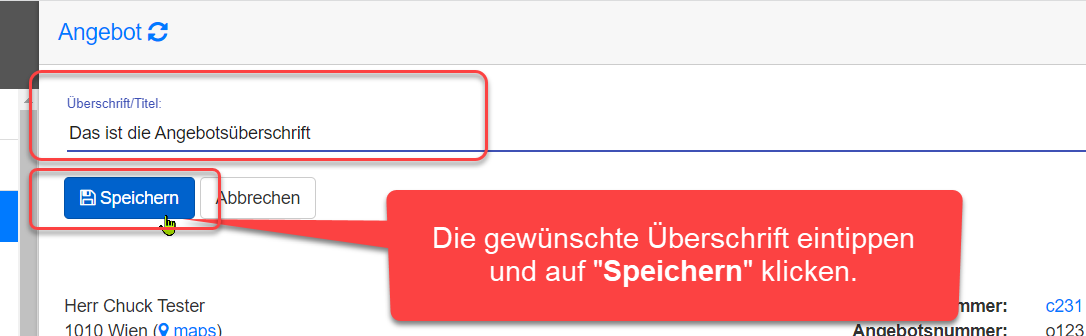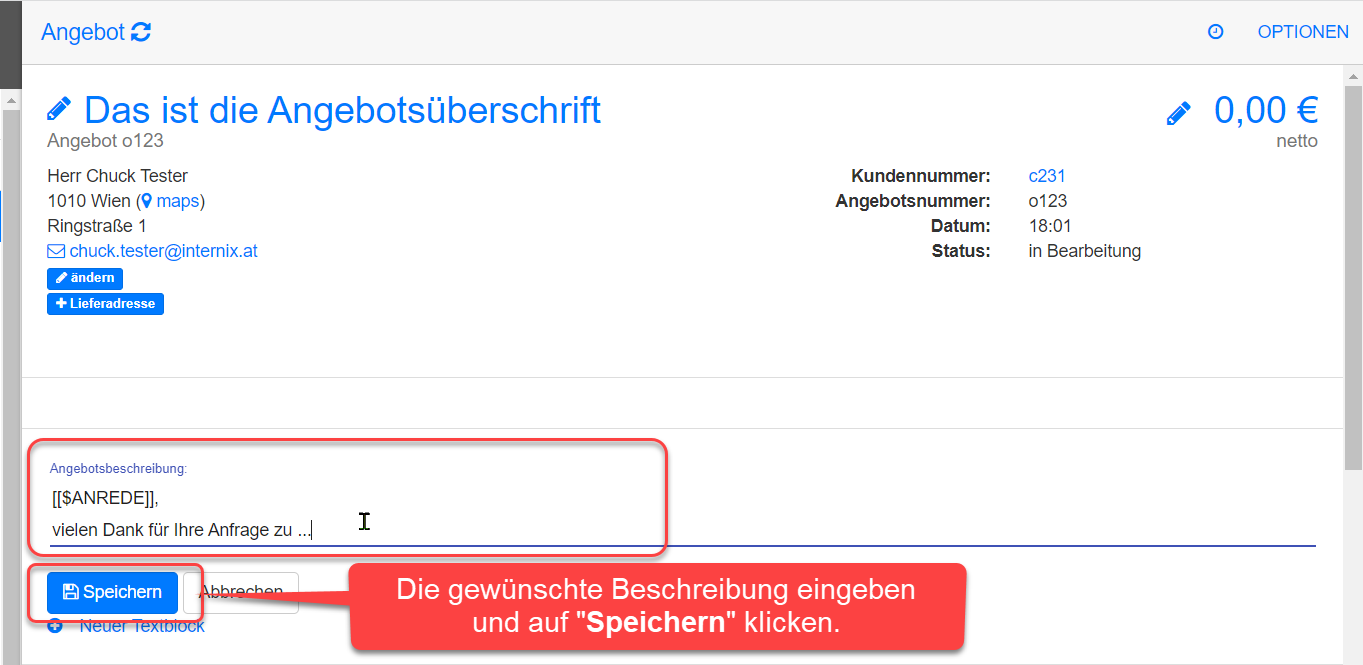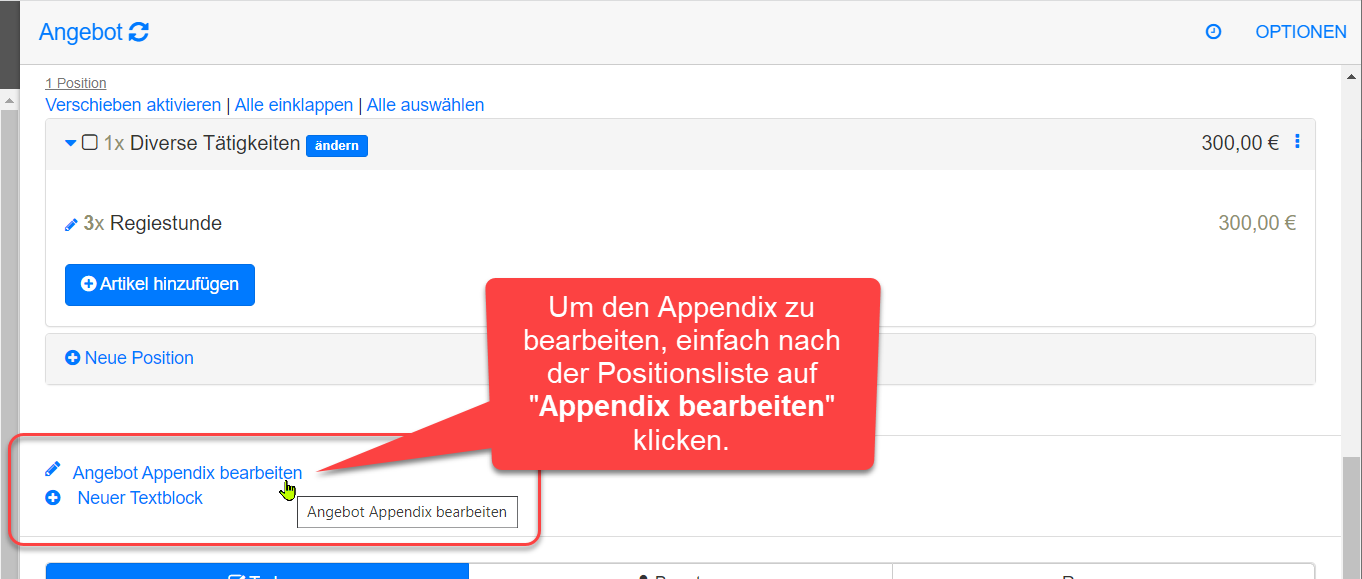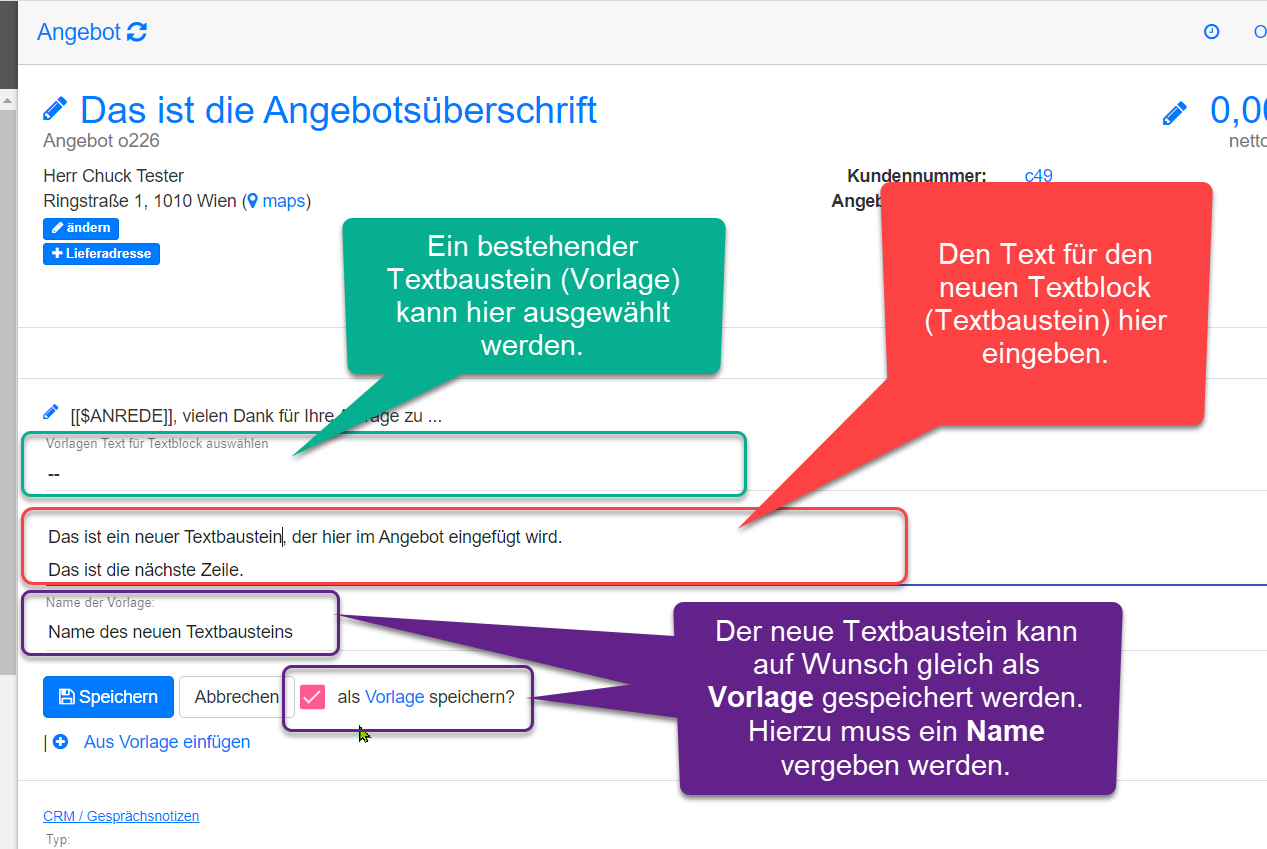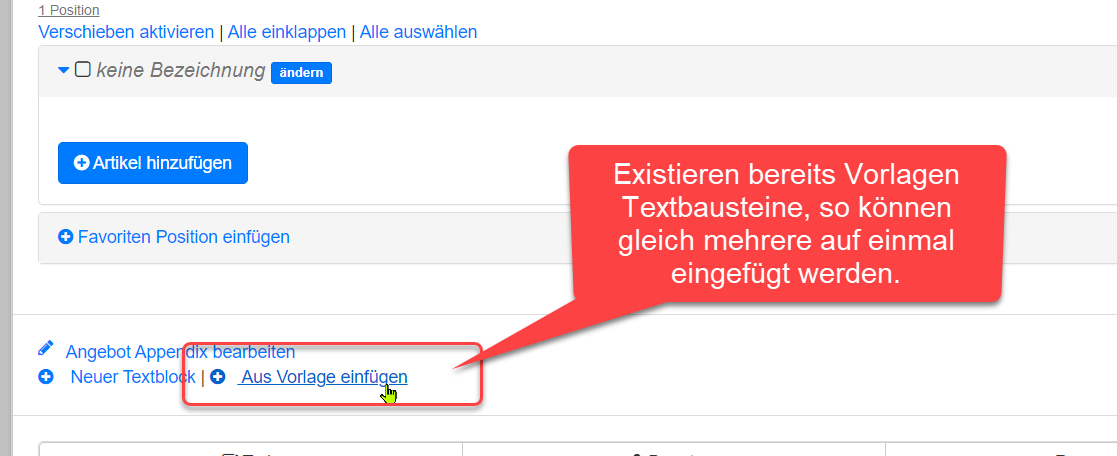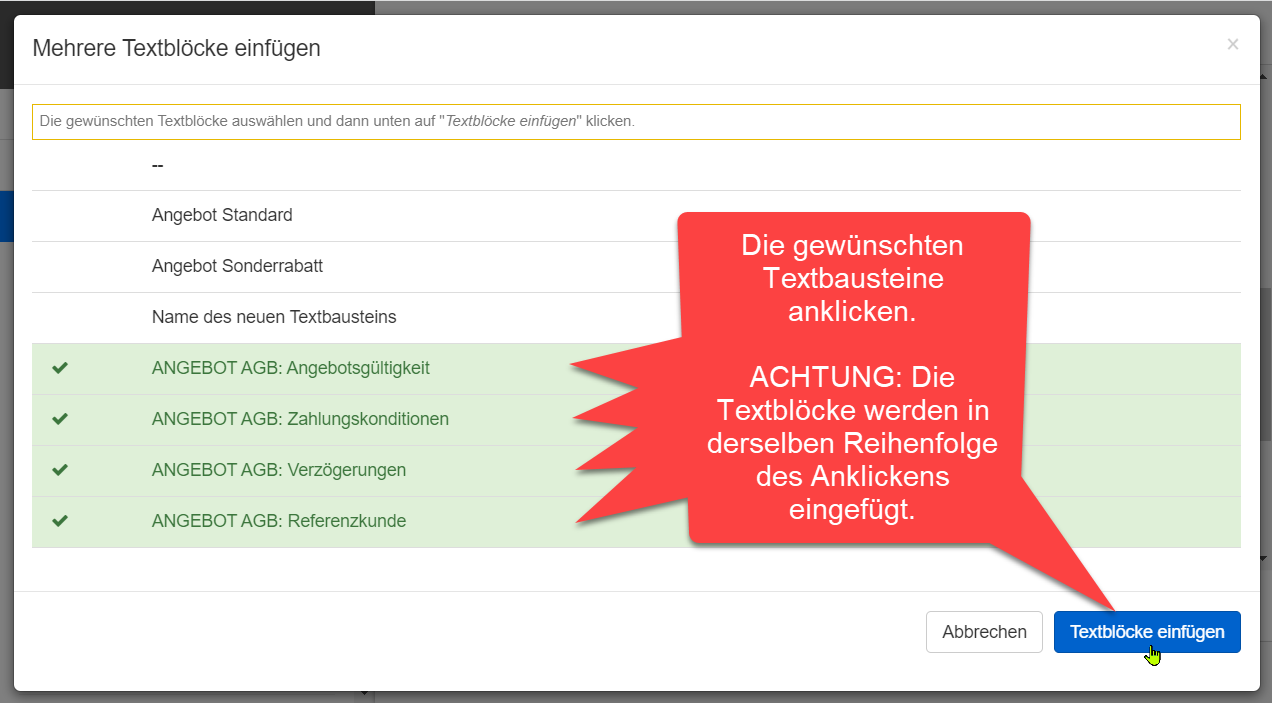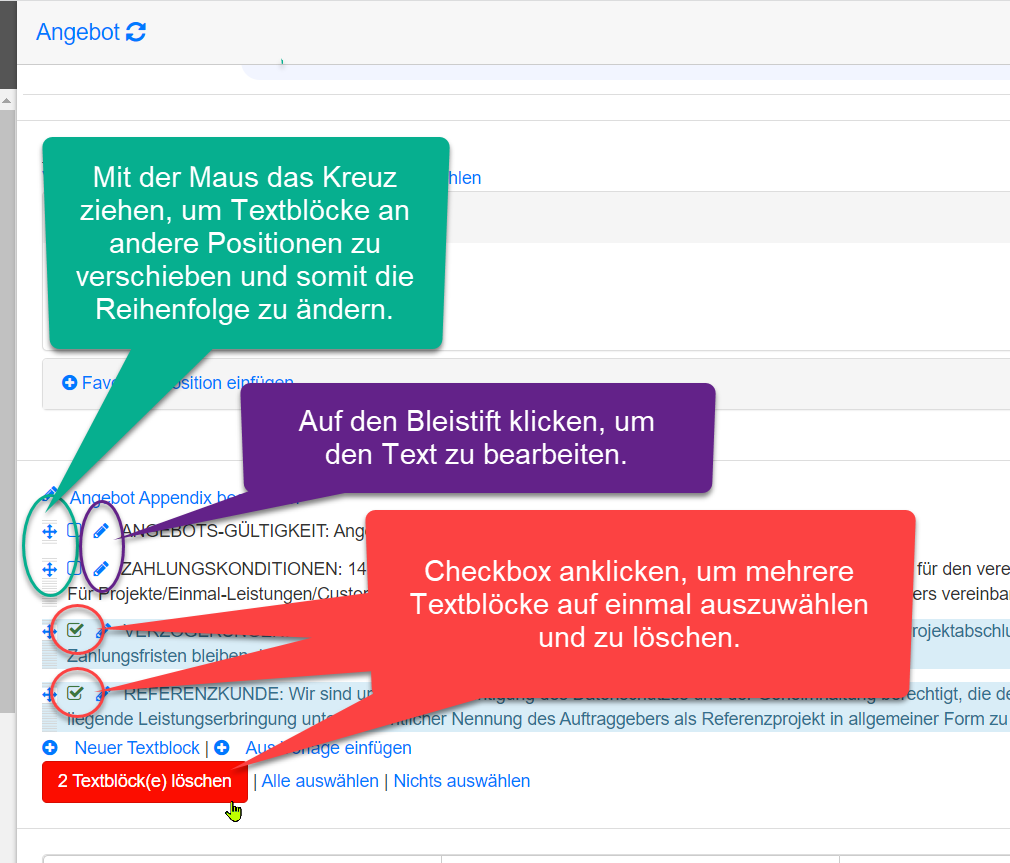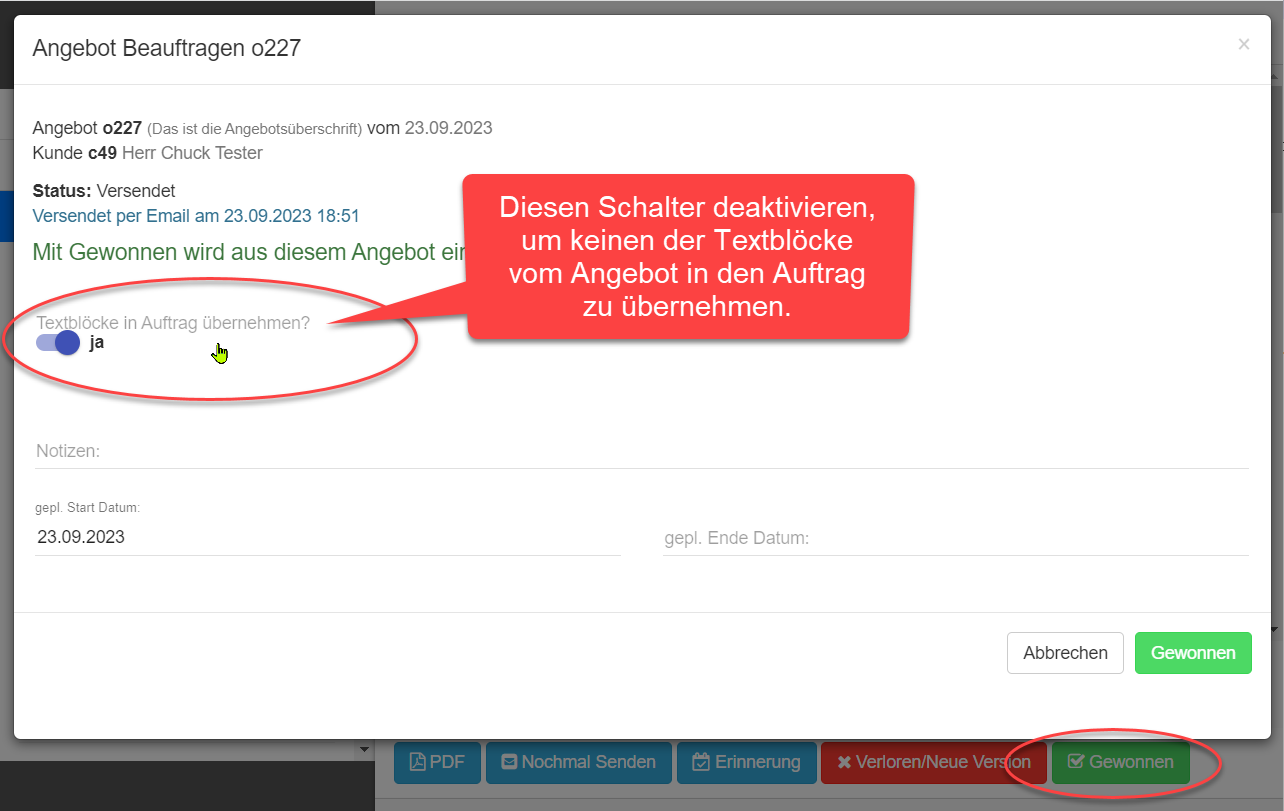Table of Contents
offer-cube / Überschrift, Texte und Textbausteine in Angebot, Auftrag, Rechnung bearbeiten
Zurück zur Anleitungen / HowTos
Siehe auch Angebot
Siehe auch Auftrag
Siehe auch Rechnung
Siehe auch Dokument Vorlagen für Textblöcke und E-Mail Textblöcke
Allgemeines / Zusammenfassung
Seit Release build373 werden Überschrift, Beschreibung, Appendix und Textblöcke direkt in der Maske für Angebote, Aufträge und Rechnungen bearbeitet.
- Um die Überschrift zu bearbeiten, hierzu einfach auf die Überschrift klicken.
- Um die Beschreibung zu bearbeiten, hierzu einfach auf “Angebotsbeschreibung bearbeiten” klicken.
Überschrift und Beschreibung
Appendix
Der Appendix wird immer ganz unten direkt nach den Positionen und der End-Summe angedruckt.
Einfach im Angebot (oder Auftrag oder Rechnung) ganz nach unten scrollen und auf
Textblöcke / Textbausteine
Zusätzlich zur Beschreibung und zum Appendix können nun auch weitere Textblöcke eingefügt werden.
Dies hat mehrere Vorteile:
- Textblöcke können als Textbaustein Vorlagen gespeichert werden und einzeln (oder mehrere auf einmal) eingefügt werden.
- Textblöcke können einzeln gelöscht werden.
- Textblöcke können per Drag & Drop verschoben werden.
- Textblöcke erlauben sehr große Textmengen für z.B. ausgiebige Beschreibungen in Angeboten.
- Es gibt eine Option, um beim Beauftragen die Übernahme der Textbausteine von Angebot in den Auftrag zu verhindern.
Mehr Informationen zur Verwaltung der Textblöcke finden sich hier: Textblöcke und Vorlagen für Angebote, Aufträge, Rechnungen
Automatischer Seitenumbruch bei z.B: 80%
Zusätzlich lässt sich bei einem Textblock auch ein automatischer Seitenumbruch definieren:
Ist wie im Beispiel schon eine Seitenhöhe von 80% (entspricht bei A4 ca. 238mm) erreicht, so wird automatisch ein Seitenumbruch eingefügt und der gesamte Textblock auf die nächste Seite gedruckt.
Textblock Vorlagen benutzen
Existieren bereits Textbaustein Vorlagen, so können gleich mehrere aufeinmal eingefügt werden:
Die eingefügten Textbausteine lassen sich jederzeit bearbeiten oder löschen:
- Auf das Bleistift-Symbol klicken, um den Text des jeweiligen Bausteins zu bearbeiten. Hinweis: Die Vorlage wird hierdurch NICHT geändert.
- Mit der Maus das Kreuz Symbol auf die gewünschte Stelle ziehen, um die Reihenfolge der Textblöcke zu verändern.
- Die Checkboxen anklicken (gegebenenfalls dann “alle auswählen” klicken) und mit dem Löschen Button die ausgewählten Textblöcke löschen.
Textblock Bilder hochladen
Über den Punkt “Neuer Bildupload” kann ein neuer Textblock für den Upload eines Bildes eingefügt werden.
Der neue Bild-Upload Textblock kann dann an die gewünschte Stelle positioniert werden.
Durch anklicken wird der Textblock bearbeitbar und es kann ein Bild hochgeladen werden.
Zusätzlich kann die gewünschte Breite oder Höhe in mm oder Prozent eingegeben werden.
Das Bild wird automatisch skaliert (daher sollte nur die Breite oder nur die Höhe angegeben werden und der 2. Parameter leer gelassen werden).